
《百度输入法》键盘声音怎么关?百度输入法主题声音关闭步骤
时间:2022-02-16作者:wang T
《百度输入法》键盘声音怎么关?下面就由114应用市场的小编给大家详细的介绍一下百度输入法主题声音关闭步骤,感兴趣的小伙伴一起来看一看吧。
1、寻找并打开手机上的百度输入法APP
2、点击右下角的“输入设置”选项,再点击“常规设置”选项中进行设置,如下图:

3、寻找并点击“按键音”选项,如下图:
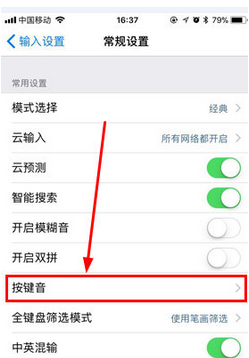
4、在这个界面中可以选择按键音方案,用户可以自己选择适合自己的按键音;由于本篇文章是关于如何关闭声音的方法介绍,小编选择“默认”进行到下一步,如下图:
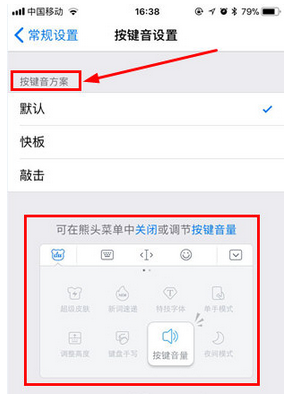
5、随意选择打开一个软件的对话框,选择使用百度输入法,点击输入法左上角的“熊头”,下拉找到“按键音量”选项,点击它,如下图:
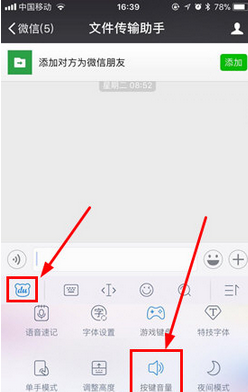
6、可以直接选择关掉按键音开关,也可以调整适合自己音量,如下图:

以上就是为大家带来《百度输入法》键盘声音怎么关?百度输入法主题声音关闭步骤的全部内容,关注114应用市场,为你带来更多软件教程。
猜你喜欢











